CAD中的“修改特性”命令(通常通过快捷键Ctrl+1或“特性”面板调用)是进行对象属性编辑的核心工具,其功能远超简单的图层或颜色修改,而是通过结构化界面实现对几乎所有CAD对象属性的精准控制,无论是二维的直线、圆、多段线,还是三维的实体、曲面,甚至是标注、文字、块参照等复杂对象,均可通过该命令统一编辑,其核心价值在于提升修改效率、保证设计一致性及实现参数化调整。
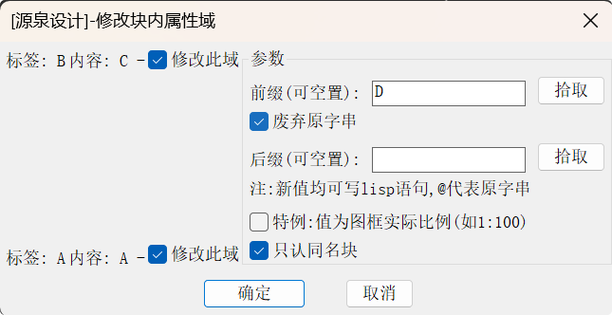
命令的调用与界面解析
调用“修改特性”命令主要有三种方式:一是通过命令行输入“PROPERTIES”或“CH”(快捷命令),按回车键;二是点击“标准”工具栏中的“特性”按钮(图标为一个带手柄的标签);三是使用快捷键Ctrl+1(此快捷键可在CAD中自定义),命令启动后,会弹出“特性”选项板,该选项板通常固定在CAD界面的左侧或右侧,由多个选项卡组成,包括“常规”、“三维效果”、“打印样式”、“视图”等,常规”选项卡是最常用的属性编辑区域。
“特性”选项板的内容会根据当前选中的对象动态变化,若未选中任何对象,选项板将显示整个图纸的基本属性(如当前图层、线型比例、UCS设置等);若选中单个对象,选项板将列出该对象的所有可修改属性;若选中多个不同类型的对象,选项板则仅显示这些对象的共同属性,这种动态交互设计使得用户无需记忆复杂的命令语法,即可通过可视化界面完成属性调整。
核心功能与应用场景
基本几何属性修改
这是“修改特性”命令的基础功能,针对不同对象类型,可修改的几何属性差异显著,对于直线,可修改起点坐标(X、Y、Z)、终点坐标、线宽(显示/打印)等;对于圆,可修改圆心坐标、半径(直接输入数值或通过拖拽动态调整)、直径、周长、面积等;对于多段线,除了常规的起点/终点坐标,还可编辑顶点坐标(通过“几何图形”选项卡下的“顶点”列表逐个调整)、线宽(全局或统一)、是否闭合等,这些修改均为实时生效,调整后图形会立即更新,且可通过“输入”栏直接输入精确数值,避免手动拖拽的误差。
图形与显示属性控制
图形的外观特性是设计表达的关键,通过“修改特性”命令可统一管理颜色、线型、线宽、透明度等属性,将某批选中的直线从“ByLayer”(随层)改为“红色”,只需在“常规”选项卡的“颜色”下拉列表中选择“红”即可;若需修改线型比例(如虚线、点划线的疏密程度),可在“线型比例”栏中输入新值(默认为1.0,数值越大线型间隔越大),还可控制对象的“线宽”显示(“显示线宽”按钮需开启)、“透明度”(0-100数值,数值越高越透明)等,这些属性修改会直接影响图纸的视觉效果和打印输出。
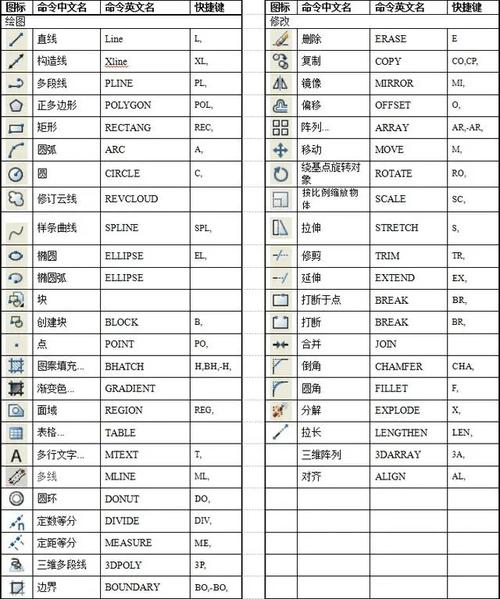
图层与打印属性管理
图层是CAD组织图形的核心工具,“修改特性”命令可快速调整对象的图层归属,将误放在“墙体”层的“门窗”对象移动到“门窗”层,只需在“图层”下拉列表中选择目标图层即可,同时对象的颜色、线型等属性会自动继承新图层的默认设置(若原属性为“ByLayer”),在打印方面,可修改对象的“打印样式”(如“颜色相关”或“命名打印样式”)、“线宽打印样式”、“是否打印”等属性,实现特殊对象的隐藏或强调打印(如辅助线设为“不打印”)。
文字、标注与块参照的高级编辑
对于文字对象,“修改特性”命令可修改内容、文字样式、高度、旋转角度、宽度比例、倾斜角度等,甚至可调整“对正”方式(如左对齐、居中、右对齐)和“方向”(水平、垂直、倾斜),标注对象则可编辑“标注样式”、“箭头大小”、“文字高度”、“主单位精度”、“公差”等参数,实现标注格式的批量统一,块参照的编辑更为灵活,可修改块的“图层”、“颜色”等属性,或通过“块”选项卡查看块的名称、位置参数,甚至对块内的单个对象进行解组编辑(需先分解块参照)。
三维对象与特殊属性处理
三维实体(如长方体、球体、圆柱体)可通过“修改特性”命令调整几何参数(如长方体的长度、宽度、高度,球体的半径)、材质、颜色、透明度、“视觉样式”(如线框、消隐、真实感)等,对于曲面、网格等复杂三维对象,可编辑“U向/向分段数”(控制曲面平滑度)、“法线”方向等属性,针对“填充图案”,可修改“比例”、“角度”、“孤岛检测方式”等;对于“多行文字”,可编辑“行距样式”、“行距比例”等格式化属性。
高效操作技巧
- 快速选择对象:若需修改多个分散对象的相同属性,可先使用“快速选择”(QSELECT)命令按图层、颜色、对象类型等条件筛选对象,再打开“特性”选项板统一修改,避免逐个选取。
- 特性匹配:通过“特性匹配”(MATCHPROP,快捷键MA)命令,可将源对象的属性(如颜色、线型、图层等)复制到目标对象,操作时先选择源对象,再点击“特性匹配”按钮,然后选择目标对象即可,相当于“格式刷”功能。
- 动态拖拽调整:对于部分几何属性(如圆的半径、直线的长度),在“特性”选项板中选中对应属性后,可在图形窗口中直接拖拽对象的控制点,数值会实时更新,实现可视化编辑。
- 批量修改与保存:若需将多个对象的属性恢复为默认值,可在“特性”选项板中右键单击属性栏,选择“重置”;对于常用的属性组合,可将其保存为“特性配置文件”,方便后续调用。
注意事项
- 属性关联性:修改对象的某些属性可能影响其他关联属性,将对象的图层从“粗实线”改为“细实线”,若新图层的默认线宽为0.25mm,则对象的线宽会自动更新,需注意是否符合设计要求。
- 只读属性:部分属性(如对象的ID、面积、周长等)为只读属性,无法直接修改,需通过其他方式(如缩放对象调整面积)间接调整。
- 图纸兼容性:不同版本的CAD软件对“特性”选项板的界面和功能支持略有差异,高版本创建的属性(如“材质”属性)在低版本中可能无法显示,需注意图纸的通用性。
相关问答FAQs
Q1:如何使用“修改特性”命令批量修改不同图层的对象颜色?
A1:框选所有需要修改颜色的对象;按Ctrl+1打开“特性”选项板,在“常规”选项卡下找到“颜色”属性,点击下拉列表,选择“选择颜色”或直接指定一种颜色(如“红”),所有选中对象的颜色将统一修改为指定颜色,无论其原图层如何,若需仅修改特定图层的对象,可先用“快速选择”(QSELECT)命令按图层筛选对象,再执行上述操作。
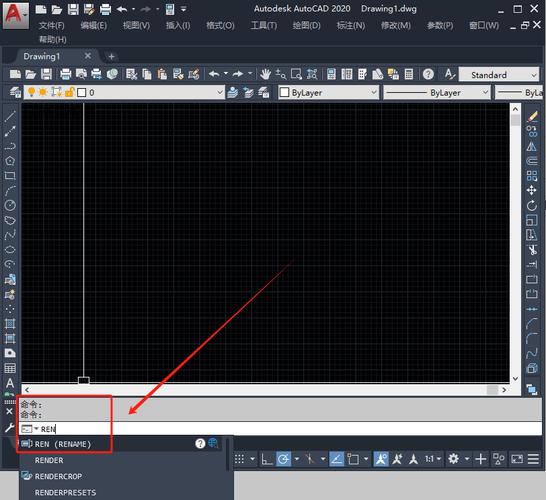
Q2:使用“修改特性”命令修改对象属性后,如何撤销操作?
A2:CAD中修改对象属性的操作属于“命令”范畴,可通过以下方式撤销:一是使用“标准”工具栏中的“放弃”(U)按钮或快捷键Ctrl+Z,可逐步撤销最近的属性修改操作(需注意,Ctrl+Z仅能撤销当前命令执行后的修改,若已关闭“特性”选项板且执行了其他操作,可能无法撤销);二是若在修改属性前未保存图纸,可使用“打开”命令选择“备份文件”(.bak文件,需重命名为.dwg格式)恢复;三是对于批量修改,建议提前备份图纸或使用“块”功能将需修改的对象定义为块,修改后通过“块编辑器”调整,便于回退。











